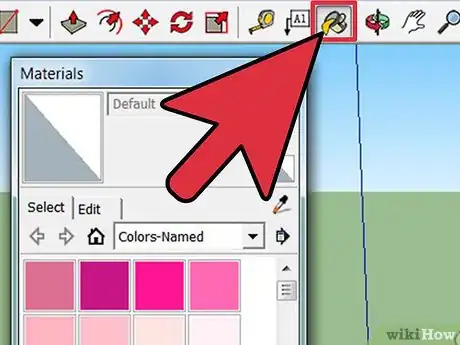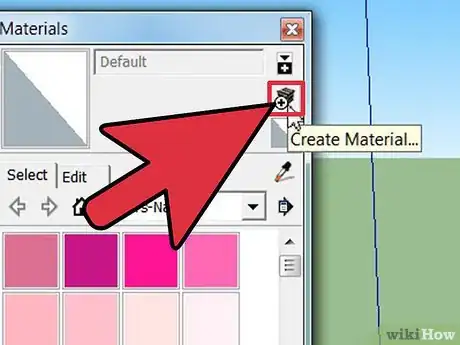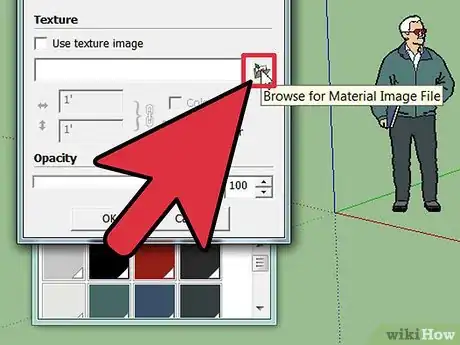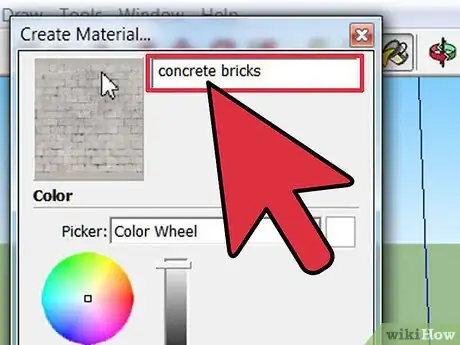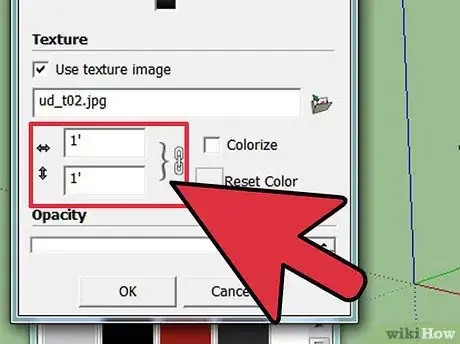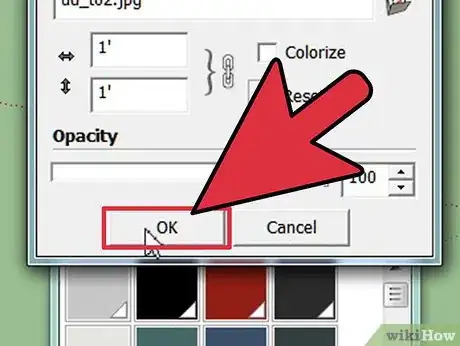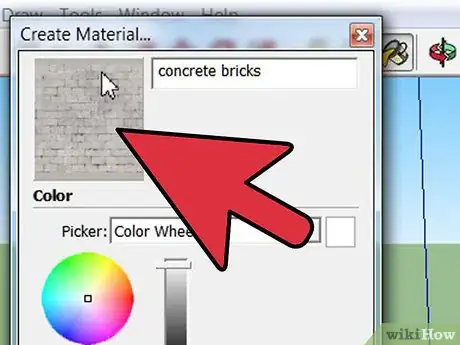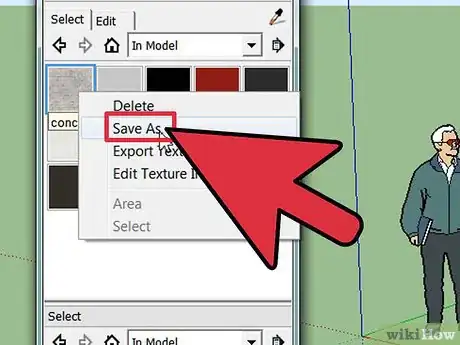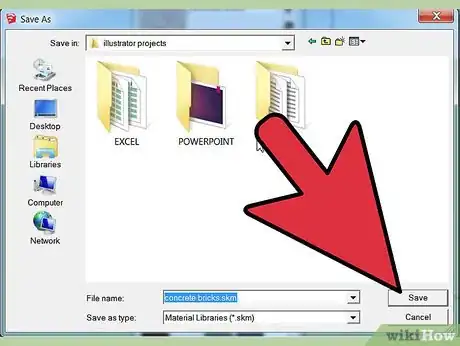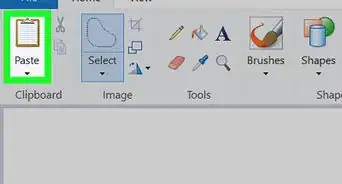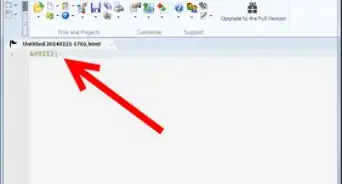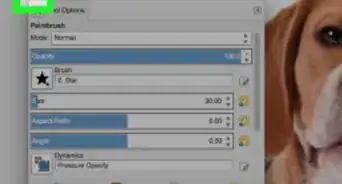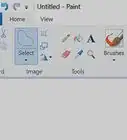X
wikiHow es un "wiki", lo que significa que muchos de nuestros artículos están escritos por varios autores. Para crear este artículo, autores voluntarios han trabajado para editarlo y mejorarlo con el tiempo.
Este artículo ha sido visto 43 775 veces.
Si trabajas con el software de comunicación 3D SketchUp de Google, podrías tener ganas de añadir más texturas de las que vienen incluidas. Lee este artículo para que aprendas cómo hacerlo.
Pasos
Método 1
Método 1 de 2:Temporal
Método 1
-
1Haz clic en el icono del Balde de pintura para que aparezca el diálogo Materiales.
-
2Haz clic en el icono Crear Materiales en el cuadro de diálogo.
-
3Haz clic en Navegar y desplázate hacia el lugar del disco duro donde se encuentra la textura.
-
4Una vez que lo hayas añadido, dale un nombre.
-
5Revisa que el tamaño sea apropiado si sabes el tamaño de este. En este caso, el mismo SketchUp añadió el tamaño.
-
6Haz clic en Aceptar.
- Se añadirá a la colección de texturas In Model.
Método 2
Método 2 de 2:Permanente
Método 2
-
1Realiza el proceso anterior para añadirlo a SketchUp.
-
2Haz clic derecho en la nueva textura y selecciona Guardar como.
-
3Navega hasta donde desees. Se trata de una textura de madera así que la deberás poner debajo de madera. Asegúrate de que tenga un nombre diferente a Material X (cualquiera que sea ese número).
- Se añadirá a las texturas de Madera.
Referencias
- Puedes encontrar información adicional en SawmillCreek.org